Win11遇到无法删除的文件怎么办?Win11如何强制删除文件?
更新日期:2023-08-01 09:55:34
来源:系统之家
手机扫码继续观看

win11遇到无法删除的文件怎么办?电脑使用时间长了,会产生很多无用的垃圾文件占用着电脑内存,为了不影响电脑的运行,我们会对无用文件进行删除,但是有win11用户的电脑上有些文件无法删除,试过很多方法都删不掉,那么应该如何强制删除这些文件呢?我们来看看吧。
win11强制删除文件的方法:
方法一:
1、首先右键开始菜单,打开“任务管理器”。
2、接着进入上面的“详细信息”。
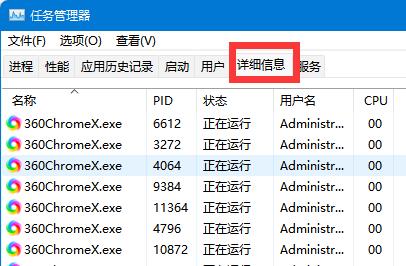
3、然后找到所有需要删除的文件,点击“结束任务”,结束后就可以删除文件了。
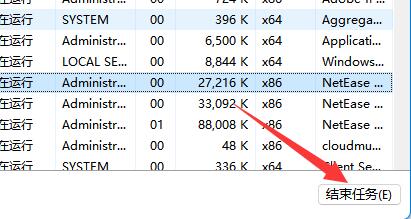
方法二:
1、如果还是不能删除,那么可以进入安全模式。【安全模式进入教程】
2、进入安全模式后,在其中删除文件就可以了。
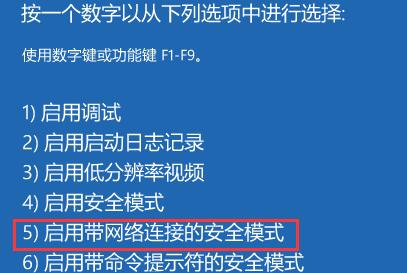
以上就是系统之家小编为你带来的关于“win11遇到无法删除的文件怎么办?win11如何强制删除文件?”的全部内容了,希望可以解决你的问题,感谢您的阅读,更多精彩内容请关注系统之家官网。
该文章是否有帮助到您?
常见问题
- monterey12.1正式版无法检测更新详情0次
- zui13更新计划详细介绍0次
- 优麒麟u盘安装详细教程0次
- 优麒麟和银河麒麟区别详细介绍0次
- monterey屏幕镜像使用教程0次
- monterey关闭sip教程0次
- 优麒麟操作系统详细评测0次
- monterey支持多设备互动吗详情0次
- 优麒麟中文设置教程0次
- monterey和bigsur区别详细介绍0次
系统下载排行
周
月
其他人正在下载
更多
安卓下载
更多
手机上观看
![]() 扫码手机上观看
扫码手机上观看
下一个:
U盘重装视频











